OpenSeaをはじめるまでの流れを説明していきます。
仮想通貨は取り扱いが難しいため、思わぬ損失を被ってしまう可能性があります。
なので、まずは入りやすいように無料で出来るところを先に持ってきています。
ですが、最終的にお金の絡むことになる下準備なので、慎重にお願いします。
仮想通貨ウォレット(ネット上のお財布)の用意(無料)
- ブラウザがChromeでない方はChromeにします。
- https://metamask.io/へ行き、Download nowをクリック。
- Install MetaMask for your browser と出るので、Install MetaMask for Chromeをクリック。
- 右の方にある、Chromeに追加をクリック。
- ウォレットの作成をクリック。
- パスワードの作成。(紙に記録を推奨)
- シークレットリカバリーフレーズの生成。(紙に記録を推奨)
MetaMask(ネット上のお財布)はChrome(右上)に常駐します。
最初にChrome(右上)のMetaMaskをクリックし、パスワードを入力、ログインしておけば、それ以外で入力を求められることはありません。
検索して出てきたそれっぽい偽サイト等に、不用意にパスワードやシークレットリカバリーフレーズを入力したり、他人に教えないでください。そうして盗まれた仮想通貨は戻りません。
パスワードとシークレットリカバリーフレーズは紙に書いて無くさないように保管した方がいいです。
NFTでは基本的にMetaMaskがないと何もできない感じなので、必須だと思います。
OpenSeaにウォレットを接続~アカウント作成(無料)
- https://opensea.io/へ行き、右上の人型のアイコンをクリック。
- Connect your wallet.と出るので、MetaMaskをクリック。
- MetaMaskのパスワードを入力(一度入力しているならなし)
- MetaMaskを使用して接続、と出るので、次へをクリック。
- このサイトに次の操作を許可します、と出るので、接続をクリック。
- 名無しのアカウントが表示されるので、右上の歯車アイコンをクリック。
- UsernameとEmail Addressを入力し終わったら、Saveをクリック。
- 設定したメールアドレスに届いたメールを開いて、VERIFY MY EMAILをクリック。
これでOpenSeaを使うことができるようになりました。
OpenSea自体にはパスワードはなく、MetaMaskを接続することで認証してくれます。
Twitterで色々認証を連携しているのと似てますが、こちらは支払機能も付いているという感じだと思います。
ただ、現在、MetaMask(ネット上のお財布)の中にお金が入っていないので、何もできません。
仮想通貨の口座開設(無料)
MetaMask(ネット上のお財布)の中に仮想通貨を送るには、まず、自分自身がどこかで仮想通貨を買わなければなりません。
仮想通貨を買うためには、仮想通貨の口座と販売所が必要で、そこはセットになっています。
僕はDMMビットコインの口座を作って、そこの販売所で仮想通貨を買いました。
コインチェックというところもいいということで、そちらも試しましたが、自分のスマホとコインチェックのアプリの相性が悪かったのか、写真を撮って送ることができなかったのであきらめました。
DMMビットコインを使ってみた結果、ウォレットにちょっとお金を送るくらいの利用であれば、どこの口座でもそれほど変わらないと思いました。
DMMビットコインの場合、ウォレットへ送金する場合の手数料は無料ですが、そのかわり設定された最低額を超える金額でないと送れない、送金まで結構時間がかかる、など一長一短な部分が細かくあるけれど…といった感じです。
仮想通貨ではデータのやり取り(回線の負荷)を減らすことが必要で、どこでもある程度制限をかけていたり、送金に時間がかかったりなどはあると思います。
口座開設の流れは、アカウント作成~アプリのダウンロードを経て、そこからスマホで写真を撮ったりして本人確認できる形になっていて、僕はそのやり方でやったのですが、DMMビットコインの場合はその日のうちに利用できるようになりました。
僕がおすすめできそうなのはコインチェックとDMMビットコインくらいなので、そのリンクは張っておきます。
詳しい手順などは、日本語なので、各サイトの説明に従えばできると思います。
- コインチェック→https://coincheck.com/ja/
- DMMビットコイン→https://bitcoin.dmm.com/
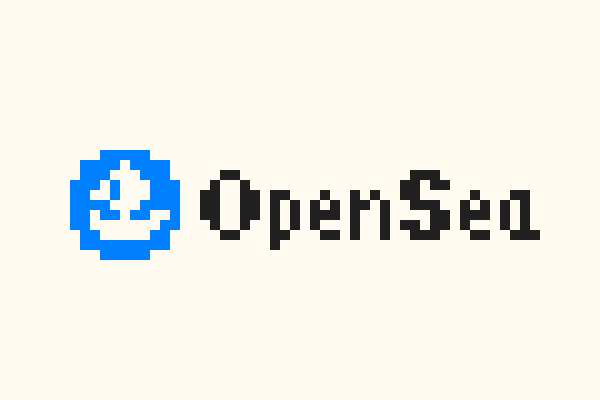
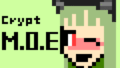
Comment